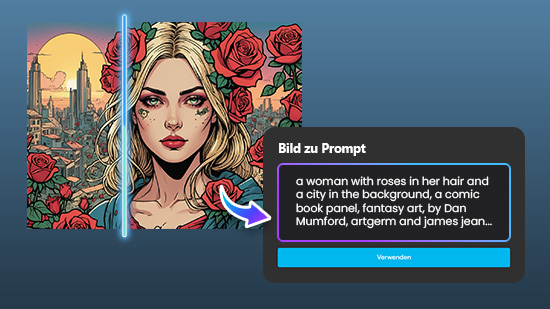Die besten Screencast Programme 2025


Screencasts, also Videoaufzeichnungen von Computerbildschirmen sind weit verbreitet, um etwa die Funktionsweise von Software oder einer Website zu erklären. Auch im Live-Streaming von Gamern auf YouTube oder Twitch sind Screencasts beliebt.
In diesem Artikel erklären wir die wichtigsten Voraussetzungen für ein gutes Screencast Tool und stellen 10 empfehlenswerte Lösungen vor.
- So wählt man die beste Screencast Software aus
- Die 10 besten Screencast Tools
- Screencast Tools - Häufig gestellte Fragen
So wählt man die beste Screencast Software aus
Auf diese Faktoren solltest du achten, wenn du eine Screencast Software auswählst:
Kompatibilität – Läuft die Software auf Mac oder PC? Erfüllt dein Computer die Systemvoraussetzungen der Software?
Funktionen – Überprüfe, ob die Software alle Funktionen bietet, die du für deinen Screencast benötigst.
Preis – Die Preise reichen von kostenlos bis sehr teuer. Entscheide, was für deinen Bedarf angemessen ist.
Einfache Nutzung – Egal ob Anfänger oder Profi, eine einfache Screencast Software erleichtert die Arbeit.
CPU Auslastung – Beim Streamen kann es passieren, dass zu viele Grafiken zu Ruckeln oder Einfrieren führen.
Kamera – Stelle sicher, dass die Screencast Software mit deiner Kamera oder Webcam kompatibel ist.
Bildqualität – Überprüfe die Streaming Bitrate der Software für YouTube und Twitch.
Anpassungen – Passe deine Streams an deine Marke und deinen Kanal an.
Support – Bietet die Screencast-Software technischen Support, falls es Probleme gibt?
Die 10 besten Screencast Tools
1. PowerDirector With Screen Recorder 4 - Der beste Allrounder
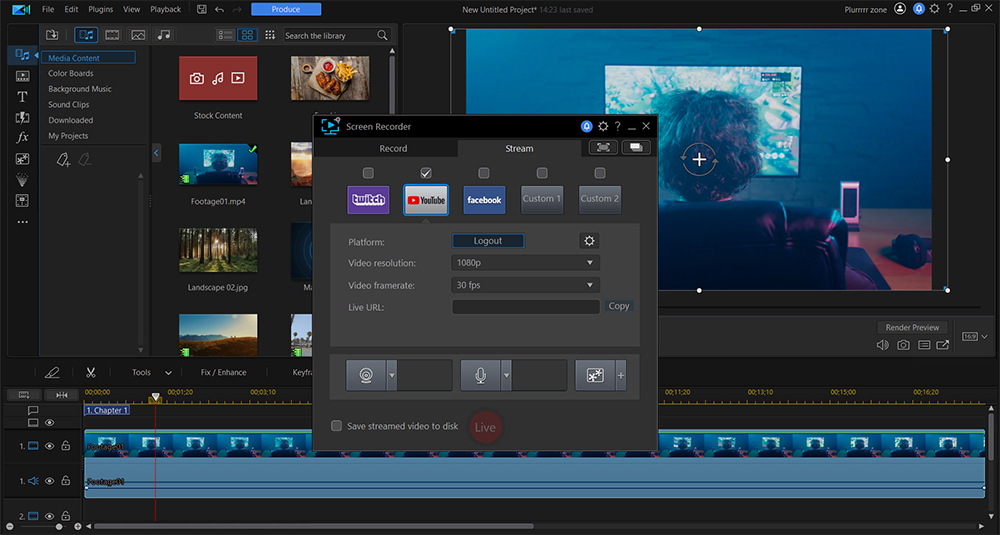
Betriebssysteme: Windows
Preis Kostenlos
*Premiumversion ab 49,99 €
Die wichtigsten Funktionen
- Bild-im-Bild
- 2 Audiospuren
- Anpassbare Hotkeys
- Webcam und Mic Vorschau in Echtzeit
Für wen ist das Tool geeignet?
PowerDirector inkl. Screen Recorder 4 ist ein All-in-One Video Editor mit Screencast-Tool in einem benutzerfreundlichen Paket für Einsteiger und Fortgeschrittene. Die Software eignet sich besonders für Content-Ersteller und YouTuber und enthält leistungsstarke KI-Tools für professionelle Ergebnisse. Mit dem Video Editor lassen sich aus Bildschirmaufnahmen perfekte Tutorialvideos erstellen.
Über das Tool
Mit Screen Recorder kannst du dich über benutzerdefinierte Streaming-Server direkt mit deinen bevorzugten Social-Media-Plattformen verbinden und bis zu fünf Plattformen gleichzeitig per Multistream bedienen. Ersetze dabei den Hintergrund im Screencast mit Chroma-Key-Technologie. Auch ein Logo oder Wasserzeichen lässt sich einblenden. Mit PowerDirector lassen sich Webcam-Aufnahmen in Live-Streams integrieren oder aufgenommenes Gameplay mit lizenzfreier Hintergrundmusik, Titeln oder Übergängen bearbeiten.
Fazit
Trotz des großen Funktionsumfangs minimiert PowerDirector mit Screen Recorder 4 die CPU- und GPU-Auslastung, sodass du dir keine Sorgen um ruckelnde Live-Streams machen musst. Das Tool eignet sich perfekt für Gameplay Streaming, Vlogging oder das Schneiden von YouTube Videos.
Vorteile
- Video Editor enthalten
- Anfängerfreundlich
- Minimiert CPU und GPU Auslastung
Nachteile
- Noch nicht für Mac verfügbar
PowerDirector mit Screen Recorder jetzt kostenlos downloaden

2. Restream - Für Multistreaming
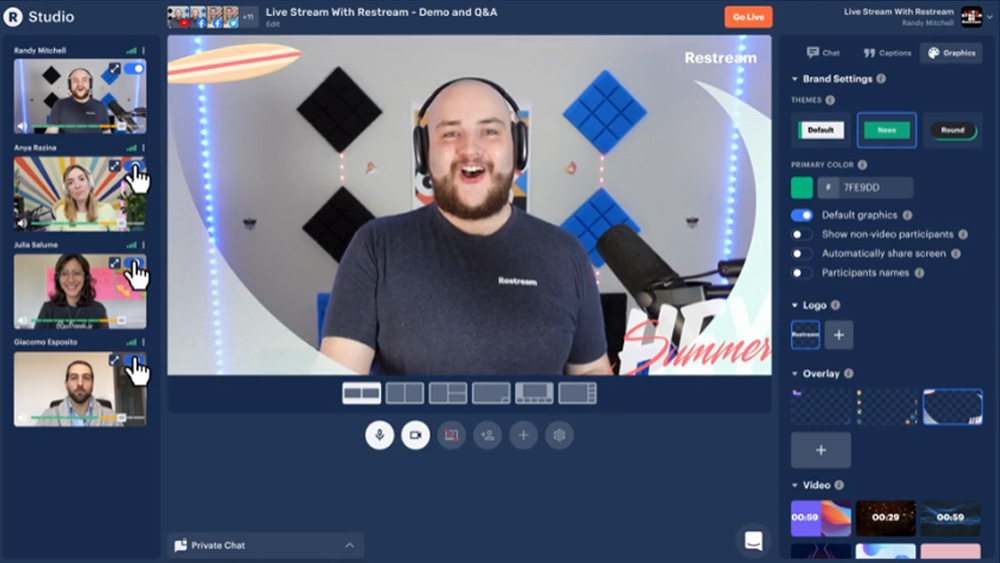
Bildquelle: Restream.
Betriebssysteme: Web Browser
Preis: Kostenlos
*Premiumversion ab $16/Monat für Standard und $41/Monat für Professional.
Die wichtigsten Funktionen
- Videoplaner
- Screencast
- Lizenzfreie Hintergrundmusik
- Overlays und Logos
Für wen ist das Tool geeignet?
Restream ist ein Screencast-Tool für YouTube und Switch, das Multistreaming auf über 30 Plattformen und mehrere Kanäle bietet. Daher ist Restream gut für Streamer geeignet, die viele Kanäle effizient bespielen wollen.
Über das Tool
Du kannst direkt und ohne Encoder über den Browser live gehen. Kanäle können bearbeitet oder hinzugefügt werden, ohne die Übertragung zu unterbrechen. Dazu lassen sich bis zu 10 Teilnehmer mit einem Einladungs-Link einladen. Die kostenlose Version ermöglicht Streaming auf 2 Plattformen.
Das Tool bietet außerdem Werkzeuge zur Messung des Erfolgs, die beliebtesten Teile des Streams und die beliebtesten Uhrzeiten. Mit den Chatbox-Vorlagen kannst du mit deinen Zuschauern interagieren.
Fazit
Die kostenlose Version von Restream bietet nur eingeschränkte Funktionen und selbst im Standard-Abo sind nur 6 Stunden Streaming pro Monat enthalten. Die Professional-Version eignet sich gut für Unternehmen, wird aber für viele unabhängige Streamer zu teuer sein. Das Tool ist nur auf Englisch verfügbar.
Vorteile
- Tolle Multicast-Funktionen
- Chat im gleichen Tab
Nachteile
- Eingeschränkte Gratisversion
- Hoher Preis der Premiumversionen
3. Camtasia - Screencast-Aufnahmen für Präsentationen
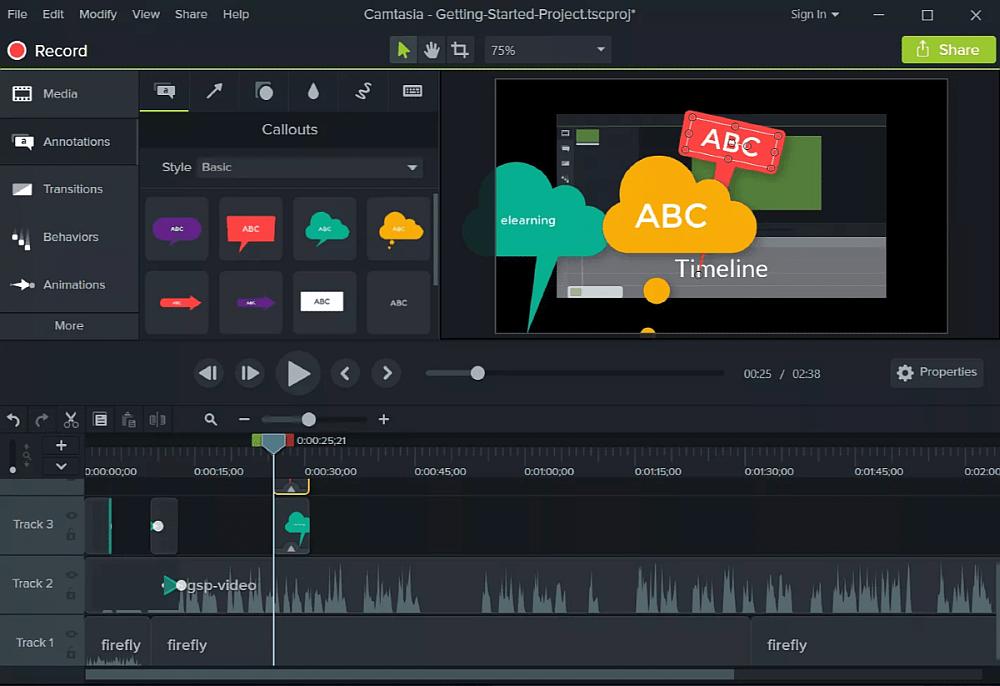
Betriebssysteme: Windows, macOS
Preis : 30 Tage Testversion, dann 202,50 € /Jahr für das Einzelabo, 337,71 € für die Kauflizenz
Die wichtigsten Funktionen
- Webcam-Aufnahme
- Green Screen
- Untertitelung
- Audioeffekte
Für wen ist das Tool geeignet?
Camtasia ist ein Screencast Tool für Präsentationen oder Schulungsunterlagen. Dank PowerPoint-Integration lassen sich Präsentationen in dynamische Videos verwandeln. Das Programm bietet zudem Vorlagen, um Logo und Farben deiner Marke zu erstellen. Auch Cursor-Effekte, Pfeile und Skizzen sind enthalten.
Über das Tool
In Camtasia stehen einen zur Bearbeitung von Screencasts Video- und Audiospuren zur Verfügung, die mit Texten, Effekten oder Übergängen weiter bearbeitet werden können. In der Bibliothek stehen einige lizenzfreie Soundeffekte und Musikstücke zur Verfügung.
Fazit
Der Camtasia Editor ermöglicht die unkomplizierte Erstellung von Screencasts im professionellen Look. Wie in PowerDirector stehen auch hier Vorlagen für Intros und Outros zur Verfügung.
Vorteile
- Kostenlose Tutorials
- Regelmäßige Updates für Abonnenten
Nachteile
- Teure Business-Lizenz
- Recht hohe Hardwareanforderungen
4. OBS Studio - Ideal für Gamer
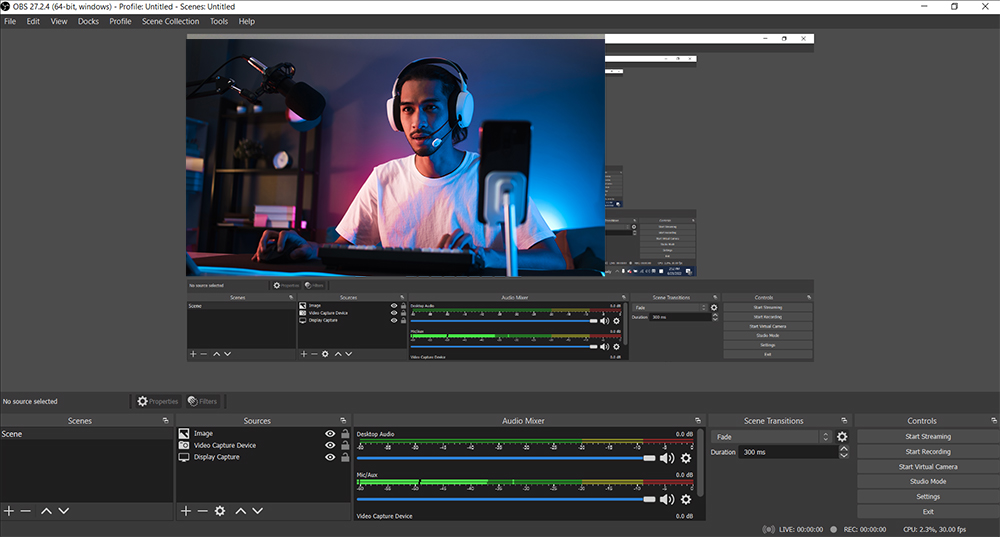
Betriebssysteme: Windows, Mac, Linux
Preis : Kostenlos
Die wichtigsten Funktionen
- Rauschunterdrückung
- Farbkorrektur
- Chroma-Keying
- Anpassbare Hotkeys
Für wen ist das Tool geeignet?
OBS Studio ist ein Open-Source Twitch Streaming Tool und richtet sich vor allem an Gamer. Wir empfehlen es für fortgeschrittene Gamer, die bereits Erfahrung mit Live-Streaming haben. Das Tool kommt mit zahlreichen Quellen zurecht, wie Fenster-Aufnahme, Webcams, Spielkonsolen und mehr. OBS läuft im Hintergrund und nutzt kein In-Game Overlay, eignet sich also gut für Let's Play oder einen Walkthrough.
Über das Tool
Im Studio Mode kann man vor der Live-Schaltung überprüfen, ob Szene und Sound perfekt sind. Mit dem Multiview-Feature lassen sich 8 verschiedene Szenen verfolgen. Während des Live-Streams lassen sich Video und Audio gleichzeitig mischen. Mit anpassbaren Übergängen kann man zwischen Szenen wechseln.
Fazit
Wie PowerDirector mit Screen Recorder, ist auch OBS Studio eine Streaming-Software, Screen Recorder und Video Editor. Die Anwendung ist allerdings recht komplex und ist nicht für Anfänger geeignet.
Vorteile
- Vollständig kostenlos
- Unterstützt alle wichtigen Plattformen
Nachteile
- Nicht anfängerfreundlich
- Altmodische Oberfläche
5. Streamlabs - Screencast Tool für Monetarisierung
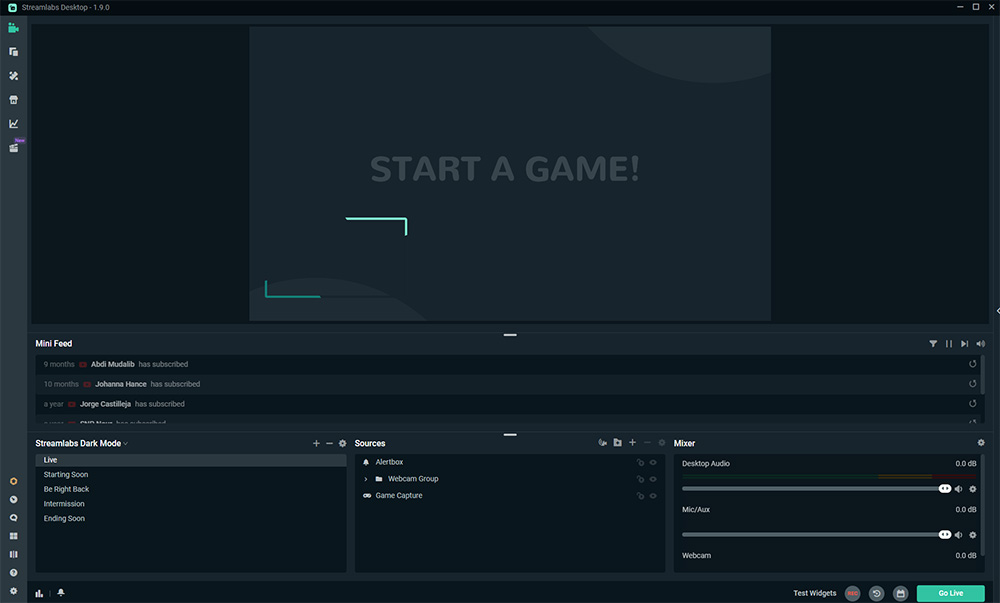
Betriebssysteme: Windows, Mac
Preis : Kostenlos
*Premium-Tools $19/Monat oder $149/Jahr
Die wichtigsten Funktionen
- Link-Schutz
- Drag-and-Drop Video Editor
- Selektive Aufnahme
- Replay Buffer
Für wen ist das Tool geeignet?
Streamlabs ist ein Screencast Tool für YouTube und Twitch mit einfachem Setup, professionellen Overlays und Themen. Es enthält Widgets zur Monetarisierung, mit denen sich passives Einkommen generieren lässt, wie Trinkgeld, Spenden und Sponsorenbanner. Streamlabs ist gut geeignet für Unternehmen, die eine Open-Source-Lösung suchen.
Über das Tool
Diese Screencast-Lösung bietet einen App Store mit 46 Apps, die Multistreams ermöglichen, Automatisierung bieten und mehr. Mit Streamlabs kann man mit Zuschauern chatten und interagieren. Im Test-Feature lässt sich das Setup vor dem Streamen überprüfen.
Fazit
Die vielen Add-ons verbrauchen viel Rechenleistung, hier ist eine leistungsstarke Hardware unabdingbar. Bei den vielen Modulen heißt es außerdem aufpassen, hier kommen oft versteckte Kosten auf die Nutzer zu.
Vorteile
- Anpassbare Oberfläche
- Testfunktion zur Vorschau
Nachteile
- Hohe CPU Auslastung
- Viele versteckte Kosten
6. Ecamm Live - Screencast für Apple User
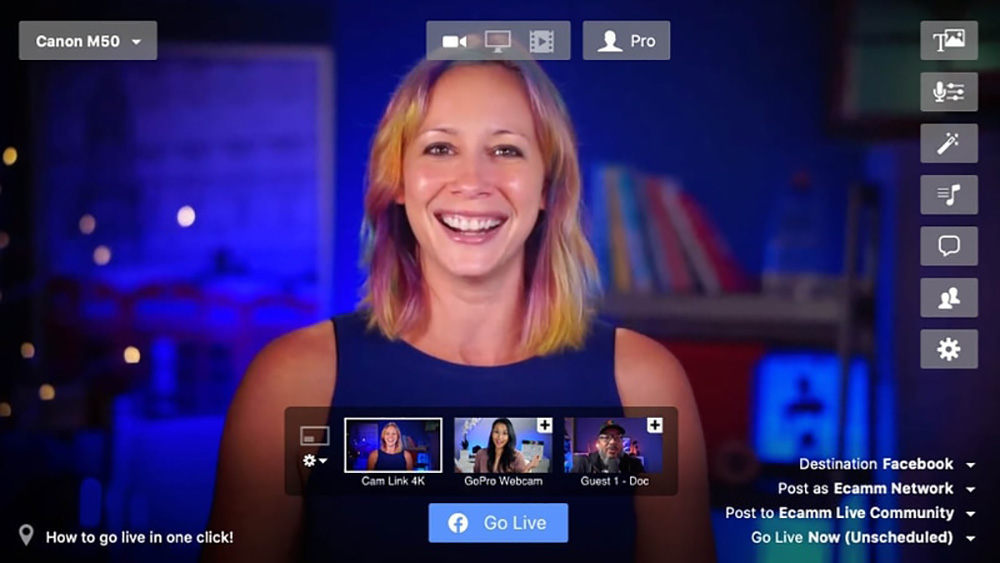
Bildquelle: Ecamm Live
Betriebssysteme: machOS
Preis:14-Tage-Testversion, dann $16/Monat für Standerd und $32/Monat für Pro
Die wichtigsten Funktionen
- ISO Audioaufnahme
- Green Screen
- Kommentar-Stream
- Bild-im-Bild
Für wen ist das Tool geeignet?
Ecamm Live ist eine YouTube und Twitch Screencast Software für Mac-User. Für mehr Flexibilität gibt es auch eine Ecamm App für iPad und iPhone. iOS Geräte lassen sich als Webcam nutzen oder mit dem Computer verbunden werden, um den Bildschirm zu teilen. Apple ProRes Animationen verleihen dem Stream einen einzigartigen Look.
Über das Tool
Mit Ecamm Live lassen sich Overlays und Branding hinzufügen, der Bildschirm teilen und Statistiken in Echtzeit anzeigen. Ein DSLR Kameraanschluss, HDMI-Aufnahme und ein Blackmagic DeckLink ermöglichen Einsatz verschiedener Quellen. Videowiedergabe lässt sich dabei ohne Neuformatierung oder Hochladen in einen Live-Stream einfügen.
Fazit
Ecamm Live ist nur als kostenpflichtiges Tool mit einer 14-Tage-Testversion verfügbar, während dieser Zeit lassen sich alle Funktionen nutzen. Multistreaming ist leider nur mit Restream möglich, was zusätzliche Kosten verursacht.
Vorteile
- Streamen auf alle Plattformen
- Übertragung auf RTMP kompatible Server
Nachteile
- Keine kostenlose Version
- Multistreaming nur mit zusätzlicher App
7. Livestorm - Ideal für Live-Events

Bildquelle: GetApp
Betriebssysteme: Web Browser
Preis Kostenlos
*Premiumversion $88/Monat
Die wichtigsten Funktionen
- Bildschirm teilen
- Personalierte Meetingräume
- Unbegrenzte Wiederholungen
- Automatisierte Anfänge und Enden
Für wen ist das Tool geeignet?
Livestorm ist eine Screencast Software zur Durchführung von virtuellen Meetings, Webinaren und Live Events. Die Plattform bietet Tools mit denen sich ein Event von Anfang bis Ende planen und umsetzen lässt - vom Erstellen einer Webseite bis zur Analyse der Event-Statistik. Livestorm bietet außerdem viele Tools zur Interaktion, wie Umfragen, Abstimmungen, Chats, Fragerunden und mehr.
Über das Tool
In der Premiumversion können bis zu 16 Sprecher gleichzeitig aktiv sein, die Laufzeit beträgt bis zu 4 Stunden. 100 Live-Teilnehmer sind bereits enthalten, gegen Aufpreis können bis zu 1.000 Zuschauer teilnehmen. Die kostenlose Version umfasst 10 Live-Teilnehmer, 4 aktive Sprecher und 20 Minuten pro Event.
Fazit
Livestorm eignet sich gut für Unternehmen, die häufig Webinare und virtuelle Meetings durchführen. Das Preisniveau ist für Privatnutzer zu hoch, die Einschränkungen der Gratisversion machen diese zu einer reinen Testversion.
Vorteile
- Detaillierte Analytics
- Premium-Kundendienst
Nachteile
- Teure Premiumversion, limitierte Gratisversion
- Unterstützt keine benutzerdefinierten RTMP Locations
Screencast Tools - Häufig gestellte Fragen
Ein Screencast ist die Videoaufzeichnung des Computerbildschirms, häufig im Zusammenhang mit Live-Streaming. Die Methode wird häufig zur Erstellung von Software-Tutorials eingesetzt, für Meetings oder auch für Game-Aufzeichnungen.
Zum Erstellen von Screencasts benötigt man eine Screencast Software. Die gute Nachricht ist, viele der Anwendungen sind auch kostenlos nutzbar. In diesem Artikel stellen wir empfehlenswerte Programme vor.
Diese Funktionen sollte eine gute Screencast Software enthalten:
- Multistreaming
- Bild-im-Bild
- Chroma-Keying
- Webcam- & Mikrofon-Integration
- Anpassbare Hotkeys
- Videoschnittfunktionen
- Vorlagen für Intros und Outros
Wir empfehlen PowerDirector mit Screen Recorder für Screencasts und Bildschirmaufzeichnungen. Die Software bietet Videoschnitt und Screencast in einem kostengünstigen Paket und ist besonders für Content-Ersteller geeignet. Nützliche Tools wie YouTube-Vorlagen, Overlays und automatisches Entfernen des Hintergrunds erleichtern die Produktion von Live-Streams. Streams können auf bis zu 5 Plattformen gleichzeitig übertragen werden, inkl. benutzerdefinierter Server.